Guia Completo de SSDs
Descubra tudo sobre SSDs: vantagens, tipos, como escolher o ideal para seu setup e guias de instalação simples. Melhore o desempenho do seu PC ou notebook!By - CanalTech, 6 novembro 2024 às 10:08

Os SSDs (“Solid State Drive”) passaram a ser cada vez mais comuns para quem busca fazer um upgrade no computador – principalmente quando o usuário procura uma unidade de armazenamento flash de alto desempenho.
Tanto no notebook quanto no desktop, o componente se tornou indispensável por oferecer altas taxas de transferência e contribuir para o computador ter mais desempenho, independentemente se o uso é voltado para gaming ou tarefas do cotidiano.
Que tal discutirmos um pouco sobre o que torna os SSDs tão procurados pelo público e as principais diferenças dele para os demais armazenamentos disponíveis no mercado?
Neste guia também mostraremos os diferentes tipos de SSDs e tudo o que você precisa saber para comprar o seu com segurança e sem ter dores de cabeça.
O que é um SSD?
Os SSDs são unidades de armazenamento que usam memórias não-voláteis, ou seja, que não apagam seus dados quando o PC ou o notebook são desligados.
Todos eles têm dois componentes essenciais para executar suas tarefas: o controlador flash e o chip de memória flash NAND.
- Controlador flash: é responsável por gerenciar os dados entre o chip de memória flash NAND com o seu dispositivo (desktop, notebooks, videogames etc.)
- Memória flash NAND: é aqui onde os dados são armazenados, usando o padrão não-volátil para garantir que eles permanecerão ali mesmo após o desligamento do sistema
Com estes componentes, os SSDs são otimizados para fornecer altas taxas de transferência de dados, seja para leitura ou escrita – tanto de forma sequencial quanto em processos aleatórios.
Para o usuário final, o que tudo isso significa? Arquivos, aplicativos, jogos ou até o sistema operacional abrem e carregam muito mais rapidamente em comparação com os discos rígidos (HDDs) convencionais. Uma tarefa que demoraria até minutos para ser executada, com os SSDs a operação leva poucos segundos.
Um exemplo disso é o PlayStation 5, atual console de mesa da Sony. No PS3 e PS4, por exemplo, carregar gráficos para jogos de mundo aberto demorava muitos minutos e exigia paciência dos jogadores. Já o novo videogame, equipado com um SSD, isso tudo acontece em questão de um piscar de olhos.
Vantagens dos SSDs em relação aos HDDs
Os HDDs (“Hard Disk Drive”) utilizam agulhas magnéticas que se movem para ler e escrever dados em discos físicos, que ficam rodando, geralmente, a 5.400 ou 7.200 RPM.
Esse mecanismo torna o funcionamento dos HDDs mais lento do que o visto nos SSDs, já que o componente necessita passar pelo processo de “locomoção interna” durante a execução de suas tarefas básicas.
A ausência de componentes mecânicos e móveis dentro dos SSDs também impede falhas comuns que eram vistas nos HDDs, inclusive o desgaste por seu uso intenso. Com isso, a possibilidade de ver defeitos no SSD é reduzida.
Os HDDs são conhecidos por gerar mais calor, além de serem muito suscetíveis a problemas depois de quedas, batidas ou outros impactos. Vale também mencionar que os SSDs causam menos ruído do que os HDDs, diga-se de passagem.
Tipos de SSDs
Os SSDs são vendidos em muitos formatos diferentes, com sua compatibilidade variando com os componentes que você já tem no PC. São eles:
- SATA ou 2,5”: é o tipo mais comum de SSD e tem uma ampla versatilidade, podendo ser instalado em notebooks ou computadores desktop. Tem um tamanho similar ao visto nos HDDs padrão e é conectado via cabo SATA
- SATA Express: surgiu em 2014 e traz um cabo com dois conectores SATA e um PCI-Express (PCIe). Enquanto os SATA comuns alcançam taxas de transferência de 600 MB/s, o SATA Express alcança entre 1.000 MB/s e 1.600 MB/s.
- M.2 SATA: usado como padrão em notebooks finos, ele é menor do que o 2,5” e mais simples de instalar (geralmente necessitando apenas conectar na placa-mãe). Assim como os SATA/2,5”, ele também alcança taxas de transferência máxima de 600 MB/s
- M.2 NVMe: é o mais popular atualmente e é conhecido como sucessor do M.2 SATA. Ele dispensa os controladores “Advanced Host Controller Interface” (AHCI) e se comunica com os demais componentes através da conexão PCIe. Sua velocidade pode atingir até 12.000 MB/s com a chegada do padrão PCIe 5.0
- M.2 PCIe: esse tipo de SSD que usa a conexão padrão PCIe, sendo encaixado através das entradas x8 ou x16. Porém, não é visto com muita frequência por não trazer vantagens em relação ao seu formato e praticidade na instalação
- mSATA: também conhecido como mini-SATA, ele é uma versão menor dos SSDs SATA comuns. O mSATA usa formato compacto como o M.2, mas não pode ser trocado
- U.2: tem um formato similar ao 2,5”, mas é mais espesso. Além de usar um conector diferente, ele envia dados através da interface PCIe e é utilizado com mais frequência em estações de trabalho, servidores e aplicações empresariais.
Como Escolher o SSD Ideal
Se você está buscando o SSD ideal para o seu setup, isso dependerá muito do formato compatível com a placa-mãe do seu desktop ou notebook e aquilo que está buscando. Esta informação sobre a compatibilidade dos modelos pode ser encontrada no manual do produto e website da marca fabricante.
Para computadores comuns e notebooks recentes, recomendamos que procure os modelos M.2 NVMe. Além de serem mais interessantes do que o que é oferecido pelos M.2 SATA e o SATA/2,5”, esse tipo de SSD possui uma alta taxa de transferência e seus preços não são tão caros quanto víamos antigamente.
Além disso, atualmente os M.2 NVMe são considerados como os melhores SSDs para gaming, levando em conta que alguns fabricantes produzem memórias neste formato com o objetivo de trazerem um desempenho maior nos principais jogos vistos para computadores.
Placas-mãe para computadores ou notebooks fabricadas até o ano de 2019 têm chances maiores de ter compatibilidade apenas com o formato M.2 padrão.
Já em relação às marcas, várias delas produzem SSDs para o consumidor – como é o caso da Samsung, SanDisk, Kingston, Crucial, Corsair etc. É bom ver as opções (modelos, armazenamento e velocidade), preços e o tempo de garantia oferecido por cada uma, o que pode ajudar você a tomar a melhor decisão para o bolso e para seu PC.
- Compre o SSD Kingston Renegade M.2 2280 com 1TB no KaBuM!
- Compre o SSD XPG Spectrix S20G M.2 2280 com 500GB no KaBuM!
Questões frequentes
O que é IOPS de SSDs?
O termo IOPS se refere a “Input and Output per Second” (entrada e saída por segundo). Ele determina a quantidade de requisições por segundo que um SSD, HDD e outros dispositivos de armazenamento têm suporte ou alcance. Essa informação é valiosa em servidores, ressaltando modelos que podem trazer mais vantagens ou até prejuízo dependendo do IOPS dos modelos utilizados.
Como escolher a unidade de armazenamento ideal?
Existem SSDs com diversas variantes de armazenamento, com 128GB, 256GB, 512GB, 1TB e até 8TB. O usuário precisa saber quanto necessita para utilizar sem a necessidade de trocar por modelos com armazenamento maior em curto prazo. Para gaming, geralmente 1TB ou 2TB são suficientes para não se preocupar com isso.
O que considerar quando pesquisar por um SSD?
Tudo. É importante levar em consideração todos os fatores que fazem parte do produto como o espaço disponível, velocidade, marca, compatibilidade com seu PC, preço, durabilidade e garantia antes de adquirir o seu SSD.
Como clonar o sistema operacional para o SSD?
Para clonar ou transferir seu sistema operacional (Windows, Linux ou outros) para o novo SSD, você terá de contar com um software que auxilie na criação de partições e ofereça opções de copiar o sistema operacional. É recomendável fazer o backup de seus arquivos para não perder dados quando instalar o SSD.
- Confira as melhores opções de SSD de 512GB no KaBuM!
- Confira as melhores opções de SSD de 1TB no KaBuM!
Como instalar um SSD?
Depende do modelo de SSD e onde você está instalando, como em notebooks ou desktop. Antes, é recomendável conferir se o computador suporta o armazenamento SSD e ter certeza de que o modelo que você quer comprar é compatível com o seu computador.
Instalação de SSD SATA no desktop
- Identifique o local de fixação do SSD Sata
- Pegue os cabos SATA e de energia
- Instale-os na parte posterior do SSD
- Fixe o componente no local identificado no passo 1
Instalação de SSD SATA no notebook
- Localize a área do SSD de 2,5 polegadas
- Se houver compartimento ou presilha metálica, desparafuse e libere o espaço
- Pegue o SSD e encaixe na área correspondente, com movimento devagar e suave de cima para baixo
- Empurre o SSD de forma suave até que o seu conector e o conector do notebook façam contato
- A partir deste momento, basta empurrar o SSD até que ele se encaixe por completo na conexão SATA
Instalação de SSD M.2 NVMe em desktop e notebook
- Localize e remova o parafuso do encaixe
- Pegue o SSD M.2 e insira a unidade de forma diagonal no slot. Em hipótese alguma insira fazendo movimento horizontal
- Quando encaixado no slot, pode soltar o SSD e notará que sua parte traseira ficará virada para o lado de cima
- Empurre a parte traseira do SSD de forma vertical, para baixo. Isso exigirá que faça pressão, mas não aplique muita força para não danificar a unidade de armazenamento
- Mantenha o SSD pressionado enquanto parafusa o encaixe correspondente
Com todas estas informações em mãos, você já tem o conhecimento necessário para decidir qual SSD comprar.
Para mais informações, continue acompanhando nosso blog e todas as novidades que traremos sobre os principais



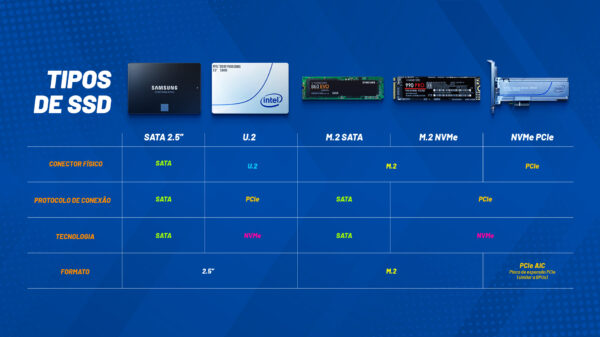


Comentários